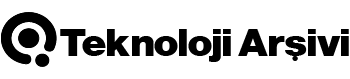Windows işletim sistemine sahip bilgisayarlarınızı hızlandırmak mı istiyorsunuz? Ozaman burada anlattığım en etkili yöntemi yerine getirerek windows işletim sisteminizi daha hızlı hale getirebilirsiniz. Aşşagıda detayları ile windows nasıl daha hızlı olur bu bilgileri sizlere aktardık
1. Ekran Kartınızı Güncelleyin
Bilindiği üzere bilgisayarın en önemli parçaların’dan olan ekran kartı’nı güncel tutmak olacak. ilk olarak Başlat > Aygıt yöneticisi’ne giriyoruz acılan pencerede görüntü bağdaştırıcılarını buluyor ve sağ tıklayıp güncelleştir diyorsunuz eger güncel değilse otomatik olarak güncellenicektir. Bir başka seçenek olarakta ekran kartı marka model olarak araştırıp internet üzerindeki son güncellemesini kurarak güncel tutabilirsiniz.
2. Web Tarayıcı Virüslerini Temizleme
Ayarlarımızı bitirmeden önce virüslere değineceğiz web tarayıcınızdan çıkan virüslü exe vesayre zararlı yazılım çalıştırdıysanız eğer bunları temizleyeceğiz ilk olarak AdwCleaner indiriyorsunuz ve gerisi oldukça basit sadece Scan butonuna basıyorsunuz ve arkanıza yaslanıp zararlı yazılımların silinmesini izleyebilirsiniz.
3. StartUp (Başlangıç Programları)
Bilgisayarımız açıldığında bilgisayar ile bizim seçmediğimiz bazı programlarda başlar ve bu programlar hem bilgisayarın açılış hızını hemde bilgisayarın performansını düşürecektir bunları kapatmanız için ilk olarak Başlat > Arama Çubuğu > msconfig yazıyoruz ve karşımıza aşağıdaki pencere açılacaktır. Burada bize lazım olan menü başlatma menüsüdür başlatma menüsüne girerek gereksiz kullanmadıgınız tüm programları devre dışı bırakarak bilgisayarınızın performansını arttırabilirsiniz.
4. Disk Birleştirme
İlk olarak Başlat menüsüne tıklıyoruz ardından arama çubuğuna disk birleştirme yazıyoruz aşağıdaki pencere gelecektir buradan birleştirmek istediğiniz diski seçip ilk önce çözümleyip ardından disk birleştirme işlemini başlatmalısınız ( bu işlem biraz uzun sürebilir pencereyi kapatmayın )
5. En Son Güncellemeleri Denetleyin
Güncellemeleri denetlemek için Windows menüsünü acın ardından Ayarlar > Güncellemeler ve Güvenlik > Windows Güncellemeleri > Güncellemeleri denetle’yi seçin. Güncelleme varsa Şimdi yükle secenegine tıklayın güncelleme sonrası bilgisayarınızı yeniden başlatın ve daha iyi calışıp çalışmadıgınız kontrol edin.
6. Açılışta Başlatılan Programları Devre Dışı Bırakın
Açılışta başlatılan programları devre dışı bırakmak için Görev Yöneticisi’ni açın ve Başlangıç sekmesini tıklatın. ‘Başlangıç etkisi’ size programların açılış üzerinde yüksek ya da düşük etkilere sahip olduğunu gösterir. Etkisi yüksek olanlar, sistem performansınızı düşmesinden sorumlu programlardır.
Bir programın açılışta başlatılmasını durdurmak için seçmek istediğiniz programı sağ tıklatın ve Devre dışı bırak’ı tıklatın.